怎么在电脑上识别图片中的文字 电脑怎么实现图片文字识别
在日常生活中,我们经常会遇到需要识别图片中文字的情况,比如扫描文件、识别名片信息等,电脑如何实现图片文字识别呢?通过光学字符识别(OCR)技术,电脑可以将图片中的文字转换为可编辑的文本内容。这项技术利用图像处理和模式识别算法,能够识别图片中的文字并将其转换成计算机可识别的数据。通过OCR技术,我们可以方便地将图片中的文字提取出来,从而节省时间和提高工作效率。
步骤如下:
1.首先打开图片,图片中包含需要识别的文字。
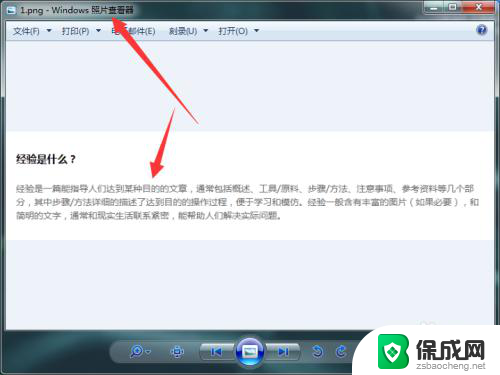
2.登录电脑端,使用默认快捷命令Ctrl+Alt+A进行截图,截取范围圈选需要识别的文字。
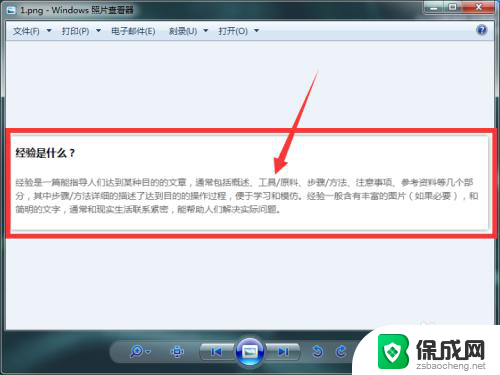
3.截图完成后,点击工具中的屏幕识图【文】。
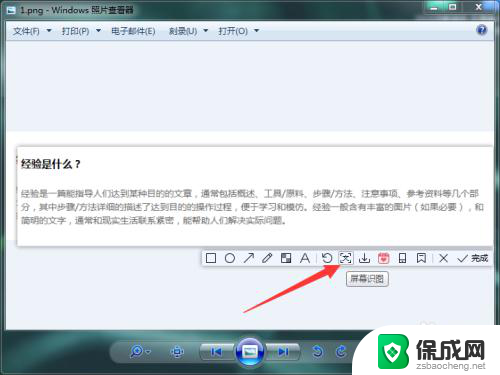
4.自动识别后,左侧红框圈选为识别内容。右侧显示每行识别文字结果,识别结果以行号对应显示行文字。
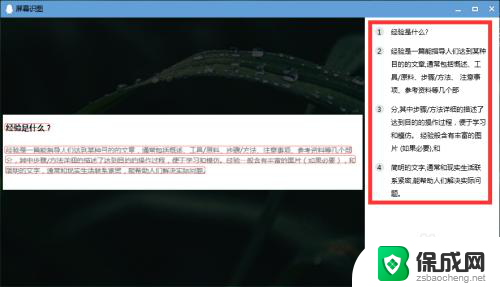
5.识别结果下方三个功能按钮:
1、编辑,当识别文字发现识别错误可点击编辑修改错误文字使其正确;
2、复制,通过自动识别或识别后编辑修改。点击复制将识别结果文字复制到剪切板,可以到其它位置进行粘贴使用;
3、下载,点击下载按钮并选择保存位置,将文字识别结果保存到本地。
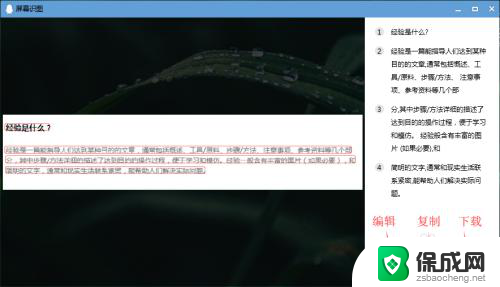
6.点击下载,选择保存路径到桌面,点击确定。
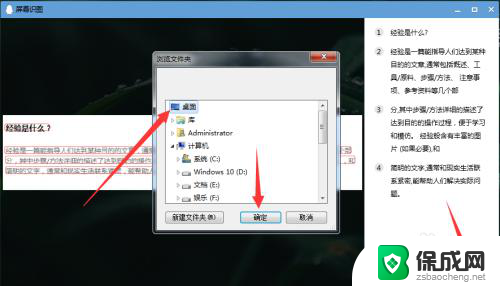
7.生成一个文件夹,打开文件夹包含截图和txt文档。截图是圈选识别文字的截图,txt文档是识别后的文字或识别后修改文字。
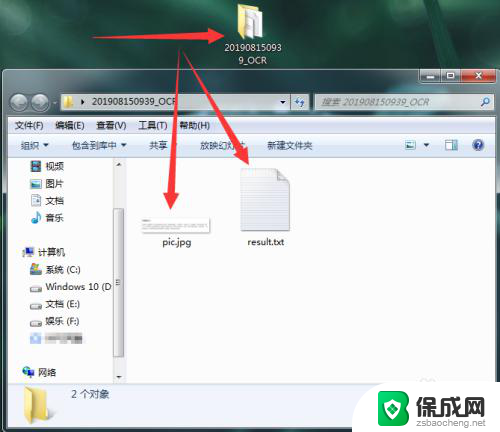
8.打开txt文档,对应原图将段落进行连接。
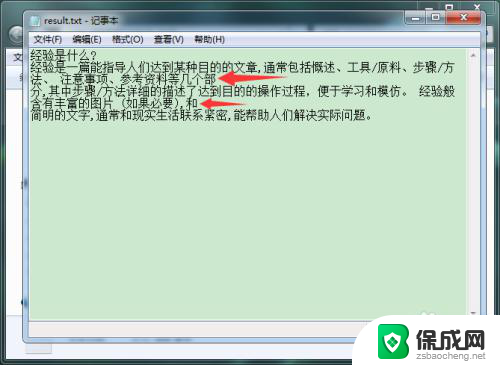
以上就是在电脑上识别图片中的文字的全部内容,如果遇到这种情况,你可以按照以上操作进行解决,非常简单快速,一步到位。
怎么在电脑上识别图片中的文字 电脑怎么实现图片文字识别相关教程
-
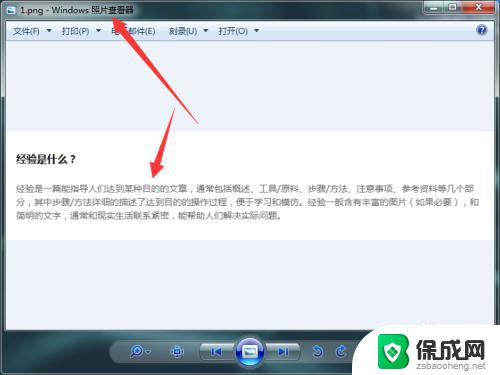 电脑上识别图片文字的方法 电脑如何识别图片中的文字
电脑上识别图片文字的方法 电脑如何识别图片中的文字2023-09-26
-
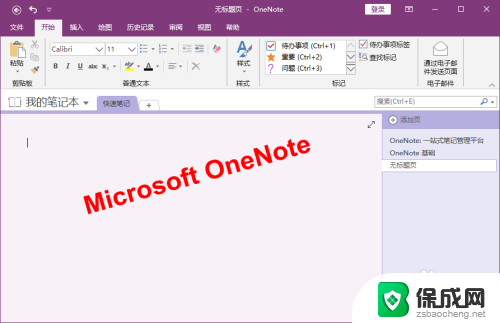 如何把图片的文字提取出来 电脑端图片文字识别工具
如何把图片的文字提取出来 电脑端图片文字识别工具2024-08-23
-
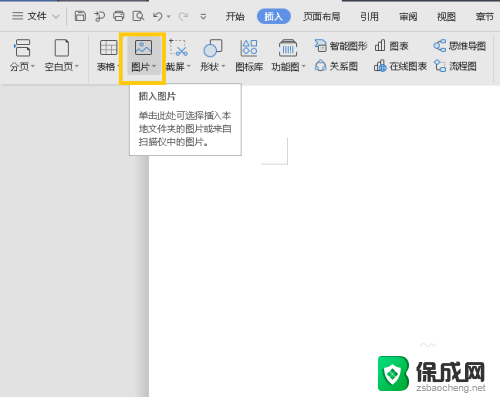 怎样从图片中提取文字到word Word如何识别图片中的文字
怎样从图片中提取文字到word Word如何识别图片中的文字2024-06-16
-
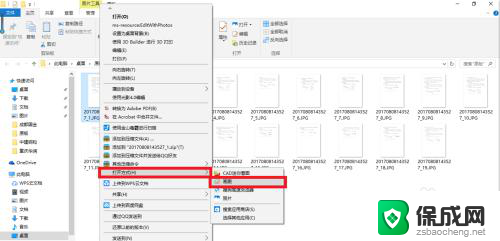 电脑上图片怎么编辑文字 快速修改图片中的文字教程
电脑上图片怎么编辑文字 快速修改图片中的文字教程2023-11-10
-
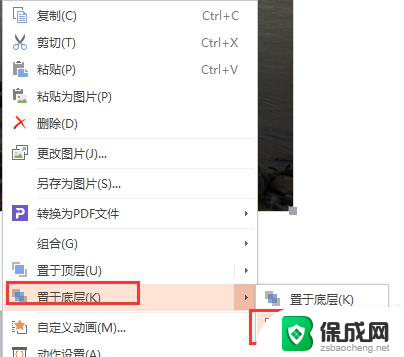 wps怎么在图片中插入文字 wps文字如何在图片中添加文字
wps怎么在图片中插入文字 wps文字如何在图片中添加文字2024-04-01
-
 图片上的文字怎么删除掉 去掉图片中的文字的步骤
图片上的文字怎么删除掉 去掉图片中的文字的步骤2023-11-04
电脑教程推荐